如果你的 Microsoft 365 管理员为你提供对他人 OneDrive 的访问权限,则你可以像处理 Microsoft SharePoint 团队网站上的文件那样处理文件中的文件。
仅复制或下载几个文件
如果只想保存几个文件的副本,可以执行下列操作之一:
-
将文件复制到自己的 OneDrive 或 SharePoint 团队网站。 在浏览器中使用所给出的链接打开该人员的 OneDrive ,选择要复制的文件,然后单击 "复制到"。 有关选择文件目标的详细信息,请参阅在 OneDrive for 工作或学校和 SharePoint 网站之间复制文件和文件夹。
-
将文件下载到您的计算机。 使用你所给出的链接在浏览器中打开 OneDrive ,选择要复制的文件,然后单击 "下载"。
提示: 如果你认为可能需要再次访问 OneDrive 位置,请将其保存为收藏项。
移动或整理大量文件
如果需要复制大量项目或在多个文件夹中工作,建议使用 OneDrive 同步应用 同步 OneDrive 。 然后,你可以通过在文件资源管理器或查找工具中拖动文件和文件夹来在位置之间移动它们。 如果你同步自己的 OneDrive 或任何 SharePoint 团队网站,你可以轻松地将其他人的 OneDrive 中的项目移到其他位置。 若要开始使用,请使用你提供的链接在浏览器中打开该人员的 OneDrive ,然后单击 "同步"。 OneDrive 将与 SharePoint 团队网站同步,因此它将在 "文件资源管理器" 下的组织名称下显示。
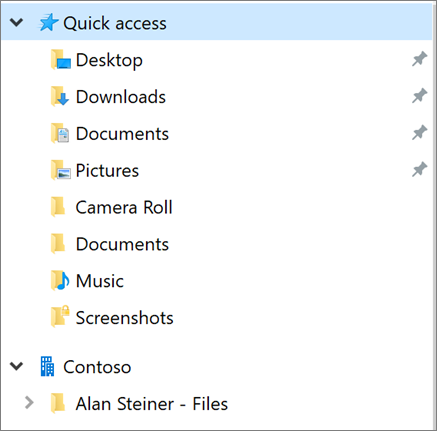
有关设置同步的详细信息,请参阅与新的 OneDrive 同步应用同步 SharePoint 文件。







